说出来其实so easy,点了云渲染之后,在选好的角度拍照后,点渲染并上传就行了
渲染
1、首先打开lumion软件,添加场景到环境中去,点击右下角的“云渲染”;
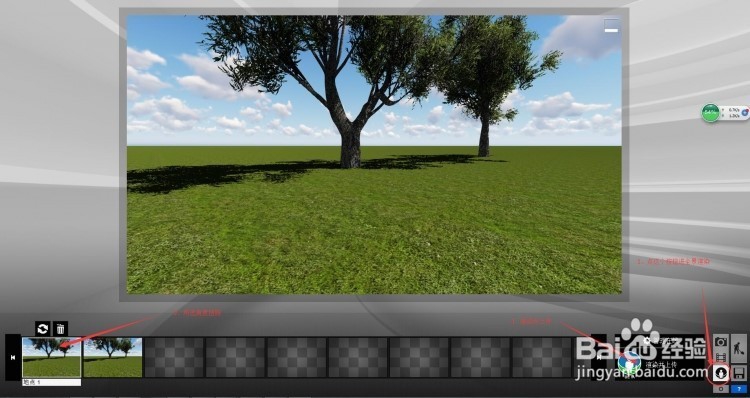
2、在底部,找到合适的视口进行拍照,并且建议多拍一张;

3、点击“渲染并上传”,弹出的窗口邮箱任意填写就行;

4、其实渲染还是在本地完成的,只是渲染完的一瞬间就上传了,不会发回邮件,这时候就要注意了。

5、在我的文档里,这个目录下C:\Users\Administrator\Documents\Lumion 6\myLumionT髫潋啜缅emp会生成渲染的临时文件 这时候你要注意这里的渲染(假如你渲染3个角度,可以多拍一个第四个角度),当渲染完你需要的场景后, 马上到上述路径,将渲染好的六面体图片拷贝出去就可以了

应用
1、首先打开https://720yun.com/网站,注册一个账户,然后可以选择在线制作或者下载客户端本地制作。

2、我们以客户端为例,点击主页顶上的客户端按钮,下载最新版的客户端,安装并打开
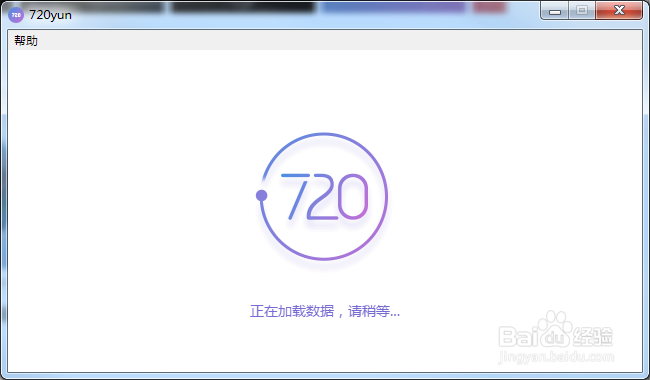
3、输入我们刚刚注册号的账号,点击登录,即可进入主页面,接下来点击左上角的创秃赈沙嚣建全景,开始制作全景浏览项目。点击左上角的“创建全景”,将照片导入到项目中自动生成全景展示,点击“确认创建”;

4、,软件会自动回到主页面,我们点击刚刚创建的全景项目,右侧会显示该项目的快速编辑菜单,包括上传和一些基本设置,我们双击我们创建的全景项目,进入高级编辑模式。
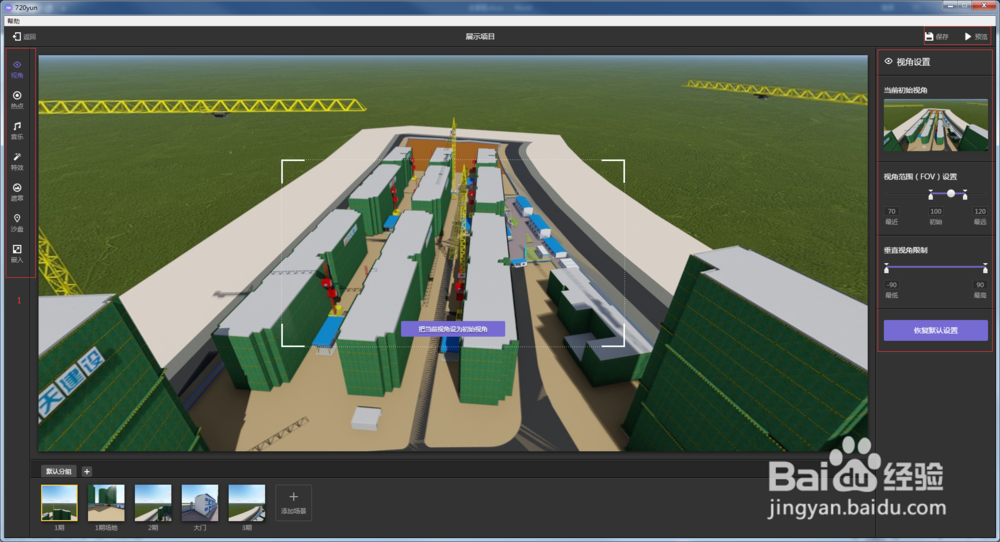
5、左侧依次是视角、热点、音乐、特效、遮罩、沙盘的设置,右侧是每项的详细设置。接下来我们发布刚刚制作好的全景图,点击右上角的保存,然后点 左上角的返回,我们回到主页面。单击我们刚刚创建的全景项目,在右侧的快速编辑栏内,输入作品概述,点击上传选项卡,部分功能是收费的,我们不用在意,点击下面的上传按钮即可,等待项目上传 即可。 待项目上传完成,我们点击上传选项卡,下面有前往观看及全景链接,我们点击前往观看,即可在浏览器查看我们刚刚上传的全景图了。

